Fjerne Pc Optimizer Pro (Fjernelsesguide) - aug 2017 opdatering
Pc Optimizer Pro fjernelsesguide
Hvad er Pc Optimizer Pro?
Hvad er PC Optimizer Pro?

PC Optimizer Pro er en rogue System Optimizer, som vi har besluttet at klassificere som malware. Denne virus hævder, at være legitimt program, som er i stand til at øge systemets sikkerhed og kunne yde beskyttelse af computer. Alligevel bør du ikke tage disse ord for givet, fordi de er meget vildledende og endda kan føre dig til tab af dine penge.
PC Optimizer Pro er relateret til et andet program, der kaldet Fake Antivirus. Disse produkter er FALSKE, og du bør aldrig købe dem. Ja, det er hvad de søger. Hvordan gør de det? I de fleste tilfælde, er de afhængige af vildledende taktikker, der søger at skræmme pc-brugere, for derefter at få dem til at købe deres fulde eller licenserede versioner.
Det er derfor, dette program påbegynder en scanning af systemet, så snart det kommer ind på computeren. Efter at gøre dette, hævder PC Optimizer Pro virus, at nogle af de juridiske og essentielle Windows-filer er inficerede. For at få mulighed for at fjerne dem, beder dette program dig om, at købe dets licenserede version. Men det er ikke, hvad vi anbefaler, fordi det er en lige vej til tab af dine penge.
Alle disse alarmer, advarsler og fundne infektioner er falske. Køb venlig ikke dette program. Her er nogle eksempler på PC Optimizer Pros advarsler:
Attention
Suspicious software activity is detected by PC Optimizer Pro on your computer.
Please start system files scanning for details.
Warning!
Name: taskmgr.exe
Name: C:\WINDOWS\taskmgr.exe
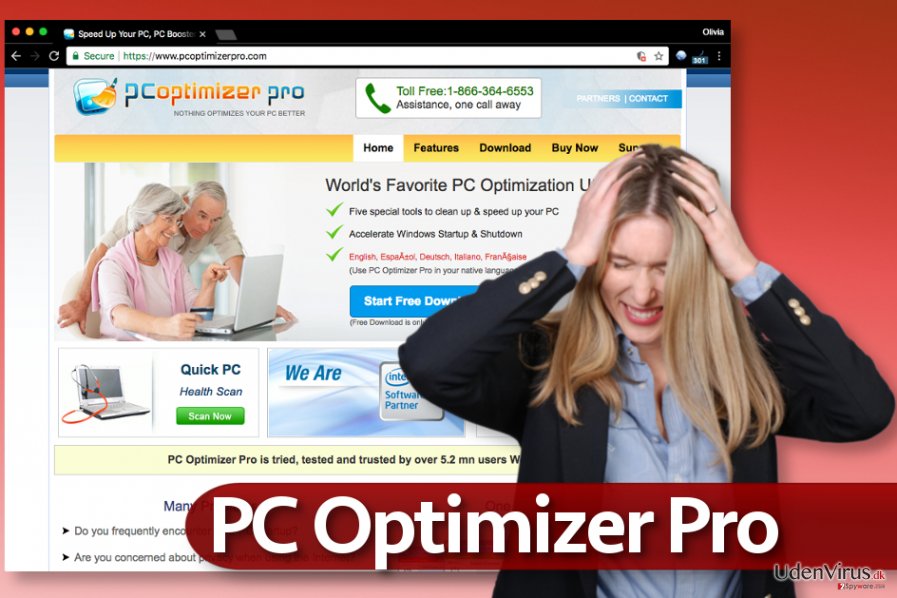
Hvordan kan PC Optimizer Pro inficere min computer?
Denne virus bliver, for det meste, distribueret gennem inficerede hjemmesider og gennem brug af trojanere eller huller i systemet, som det udnytter. Så for at undgå dette, er du nødt til at holde dig væk fra ulovlige hjemmesider og downloade en opdateret anti-spyware, som kan hjælpe dig med at registrere alle mistænkelige programmer, før de infiltrerer systemet.
Endelig vil vi gerne anbefale dig, at undgå falske alarmer, der enten forsøger at kontrollere din computer gratis eller opfordrer dig til, at opdatere nogle af dine programmer. Når Pc Optimizer Pro kommer ind i computeren, kan den forsøge at blokere andre programmer på computeren, og fortælle, at de er smittede.
Desuden kan dette program forsøge, at ændre browserindstillinger, tilslutte sig til internettet, opholde sig i baggrunden og blokere adgangen til legitim anti-virus og anti-spyware-programmer.
Desværre er fjernelsesprocessen for denne app en ganske vanskelig opgave, så hvis du ikke har nok viden om edb-systemer, er det bedre, at fjerne denne virus automatisk.
Hvordan kan jeg fjerne PC Optimizer Pro fra min computer?
Hvis du tror, at du er smittet, bør du køre en fuld systemscanning med FortectIntego, SpyHunter 5Combo Cleaner eller Malwarebytes. Disse programmer vil hjælpe dig med, at slippe af med alle de ondsindede filer, der kan findes på din computer.
Selvfølgelig kan du også prøve at fjerne dette program manuelt, men det vil ikke garantere, at alle mistænkelige filer og farlige programmer vil forlade din computer. For en manuel fjernelse af PC Optimizer Pro, kan du benytte disse trin:
- Klik på 'Start' og vælg 'Kontrolpanel'.
- Klik på 'Fjern et program' under 'Programmer'.
- Vælg 'PC Optimizer Pro' og vælg 'Fjern/rediger' muligheden.
- Klik på 'Ja' og 'OK' for at gemme ændringerne.
Ofte stillede spørgsmål (FAQ)
Spørgsmål. Jeg har lige fundet PC Optimizer Pro på min computer, og jeg ved, at jeg aldrig har installeret det. Kunne det være, at PC Optimizer Pro er en virus, der har infiltreret min computer bag min ryg?
PC Optimizer Pro er en alvorligt vildledende applikation, som søger at franarre folk deres penge. Det er kendt, at den er blevet spredt på samme måde, som andre falske Optimizers, hvilket betyder, at det ikke er nogen overraskelse, at det dukkede op på din computer, uden at du har downloadet det. Typisk er sådanne programmer spredt ved brug af falske pop-up-reklamer, software bundter, trojanske heste og andre vildledende metoder.
Hvis du lige har opdaget PC Optimizer Pro på din computer, skal du ikke spilde din tid og scanne din computer med opdateret anti-spyware, da den nemt kan forårsage yderligere problemer på din computer. Vi anbefaler at benytte en automatisk fjernelse af PC Optimizer Pro.
Spørgsmål. Så snart jeg tænder min computer, begynder PC Optimizer Pro scanner at tjekke min computer. Typisk finder den flere hundrede PC fejl og andre problemer. Dog kan jeg ikke løse dem, uden at købe dette program. Skal jeg gøre det?
Betal venligst ikke nogen penge til PC Optimizer Pro malware, fordi det er et falskt PC optimeringsværktøj! Hvis du virkelig ønsker, at tjekke din computer for problemer, bør du hente FortectIntego eller anden velrenommeret anti-spyware, fordi PC Optimizer Pro er en falsk optimizer, der søger én eneste ting – at franarre folk deres penge. For at beskytte din computer og de data, som du holder på den, bør du fjerne dette program fra din computer.
Spørgsmål. Hjælp mig! Jeg er inficeret med PC Optimizer Pro! Jeg googlede dets navn, og nu ved jeg, at det er et farligt program, men jeg ved ikke, hvordan man kan fjerne det. Kan I give mig en detaljeret vejledning til en komplet fjernelse af PC Optimizer Pro?
Ja, du er smittet med et alvorligt mistænkeligt program, som aldrig bør købes. Hvis du ønsker at slippe af med PC Optimizer Pro og hver af dets fil, skal du hente FortectIntego eller lignende velrenommeret anti-spyware. Sørg for at opdatere den, før du kører en fuld scanning, og så kan du fjerne hver af ondsindede filer, der er relateret til PC Optimizer Pro virus.
Spørgsmål. Jeg var i gang med at browse på internettet, da en kæmpe advarsel dukkede op. Den tilbød mig, at kontrollere min computer for fejl, og jeg klikkede på den. Nu lider jeg af PC Optimizer Pro advarsler, der tilbyder mig at købe dens licens. Det største problem er, at jeg ikke kan fjerne denne malware, fordi den ikke bliver vist i Programmer-listen.
Desværre er du blevet narret af hackere, der bruger sådanne vildledende teknikker til, at sprede deres virus. I dette tilfælde, bør du køre en fuld systemscanning med opdateret anti-spyware og fjerne ondsindede filer fra computeren. Hvis du vil være sikker på, at PC Optimizer Pro ikke gemmer sig i dit systems baggrund, skal du bruge FortectIntego.
Spørgsmål. Kan I hjælpe mig med at finde ud af, om PC Optimizer Pro er skadelig eller ej? Jeg ville købe dens licenserede version, for at forbedre min computers ydeevne.
Betal venligst ikke for PC Optimizer Pros licenserede version, da det er et falskt PC optimeringsværktøj! Ligegyldigt hvad der bliver lovet af dets udviklere, så fremmer de et ubrugeligt program, som endda kan bruges til at stjæle folks personlige oplysninger. Hvis du ønsker at beskytte dig selv, bør du fjerne PC Optimizer Pro virus fra din computer. Du kan gøre dette ved hjælp af FortectIntego.
Du kan fjerne virus skade med hjælp af FortectIntego. SpyHunter 5Combo Cleaner og Malwarebytes er anbefalede til at finde potentielt uønskede programmer, og viruser med alle deres filer og registrer oplysninger, der er relaterede til dem.
Manuel Pc Optimizer Pro fjernelsesguide
Fjern Pc Optimizer Pro fra Windows systemer
-
Klik på Start → Control Panel → Programs and Features (hvis du er Windows XP bruger, klik på Add/Remove Programs).

-
Hvis du er Windows 10 / Windows 8 bruger, så højreklik i det nederste venstre hjørne af skærmen. Når Quick Access Menu kommer frem, vælg Control Panel og Uninstall a Program.

-
Afinstallér Pc Optimizer Pro og relaterede programmer
Se her efter Pc Optimizer Pro eller ethvert andet nyligt installeret mistænkeligt program -
Afinstallér dem og klik på OK for at gemme disse ændringer

Fjern Pc Optimizer Pro fra Mac OS X systemet
-
Hvis du bruger OS X, klik på Go knappen i øverste venstre hjørne af skærmen, og vælg Applications.

-
Vent indtil du ser Applications mappen og se efter Pc Optimizer Pro eller et andet mistænkeligt program på den. Højreklik nu på hver af disse poster, og vælg Move to Trash.

Fjern Pc Optimizer Pro fra Microsoft Edge
Nulstil Microsoft Edge indstillinger (Metode 1):
- Start Microsoft Edge app'en og klik på More (tre prikker i øverste højre hjørne af skærmen).
- Klik på Settings for at åbne flere muligheder.
-
Når Settings vinduet dukker op, skal du klikke på Choose what to clear knappen under Clear browsing data muligheden.

-
Her skal du vælge alt du vil fjerne, og klikke på Clear.

-
Nu skal du højreklikke på Start knappen (Windows-logoet). Her skal du vælge Task Manager.

- Når du er i Processes fanen, så søg efter Microsoft Edge.
-
Højreklik på den og vælg Go to details muligheden. Hvis du ikke kan se Go to details, skal du klikke på More details og gentag forrige trin.


-
Når Details fanen kommer op, skal du finde alle poster med Microsoft Edge navnet i dem. Højreklik på hver af dem, og vælg End Task for at afslutte disse poster.

Nulstilling af Microsoft Edge browser (Metode 2):
Hvis metode 1 ikke har hjulpet dig, skal du bruge den avancerede Edge reset metode.
- Bemærk: du har brug for at sikkerhedskopiere dine data, før du benytter denne metode.
- Find denne mappe på din computer:
C:\Users\%username%\AppData\Local\Packages\Microsoft.MicrosoftEdge_8wekyb3d8bbwe. -
Vælg hver post, der er gemt i den, og højreklik med musen. Derefter Delete muligheden.

- Klik på Start knappen (Windows-logoet) og skriv window power i Search my stuff linjen.
-
Højreklik på Windows PowerShell posten og vælg Run as administrator.

- Når Administrator: Windows PowerShell vinduet dukker op, skal du indsætte denne kommandolinje efter PS C:\WINDOWS\system32> og trykke på Enter:
Get-AppXPackage -AllUsers -Name Microsoft.MicrosoftEdge | Foreach {Add-AppxPackage -DisableDevelopmentMode -Register $($_.InstallLocation)\AppXManifest.xml -Verbose}
Når disse trin er færdige, skal Pc Optimizer Pro fjernes fra din Microsoft Edge browser.
Fjern Pc Optimizer Pro fra Mozilla Firefox (FF)
-
Fjern farlige udvidelser
Åbn Mozilla Firefox, klik på menu ikonet (øverste højre hjørne) og vælg Add-ons → Extensions.
-
Vælg her Pc Optimizer Pro og andre tvivlsomme plugins Klik på Remove for at slette disse poster

-
Nulstil Mozilla Firefox
Klik på Firefox menuen øverst til venstre, og klik på spørgsmålstegnet. Her skal du vælge Troubleshooting Information.
-
Nu vil du se Reset Firefox to its default state beskeden med Reset Firefox knappen. Klik på denne knap flere gange og afslut Pc Optimizer Pro fjernelse.

Fjern Pc Optimizer Pro fra Google Chrome
-
Slet ondsindede plugins
Åbn Google Chrome, klik på menu ikonet (øverste højre hjørne) og vælg Tools → Extensions.
-
Vælg her Pc Optimizer Pro og andre ondsindede plugins, og vælg papirkurven for at slette disse poster.

-
Klik på menuen igen og vælg Settings → Manage Search engines under Search sektionen.

-
Når du er i Search Engines..., fjern da ondsindede søgesider. Du bør kun efterlade Google eller dit foretrukne domænenavn.

-
Nulstil Google Chrome
Klik på menuen øverst til højre af din Google Chrome og vælg Settings. -
Scroll ned til slutningen af siden og klik på Reset browser settings.

-
Klik på Reset for at bekræfte denne handling og fuldføre Pc Optimizer Pro fjernelse.

Fjern Pc Optimizer Pro fra Safari
-
Fjern farlige udvidelser
Åbn Safari webbrowseren og klik på Safari i menuen i det øverste venstre hjørne af skærmen. Når du har gjort dette, vælg Preferences.
-
Vælg her Extensions og se efter Pc Optimizer Pro eller andre mistænkelige poster. Klik på Uninstall knappen, for at fjerne hver af dem.

-
Nulstil Safari
Åbn Safari browseren og klik på Safari i menusektionen i det øverste venstre hjørne af skærmen. Vælg her Reset Safari....
-
Nu vil du se et detaljeret dialogvindue, fyldt med nulstillingsmuligheder. Alle disse muligheder er sædvandligvis markeret, men du kan specificere, hvilken en af dem du ønsker at nulstille. Klik på Reset knappen for at færdiggøre Pc Optimizer Pro fjernelsesproces.

Efter afinstallation af dette potentielt uønskede program, og efter at have ordnet hver af dine webbrowsere, anbefaler vi dig at scanne dit pc-system med et velrenommeret anti-spyware program. Dette vil hjælpe dig med at slippe af med Pc Optimizer Pro spor i registreringsdatabasen, og vil også identificere relaterede parasitter eller mulige malware infektioner på din computer. Til dette kan du benytte vores top-rated malware remover: FortectIntego, Malwarebytes eller Malwarebytes.




























